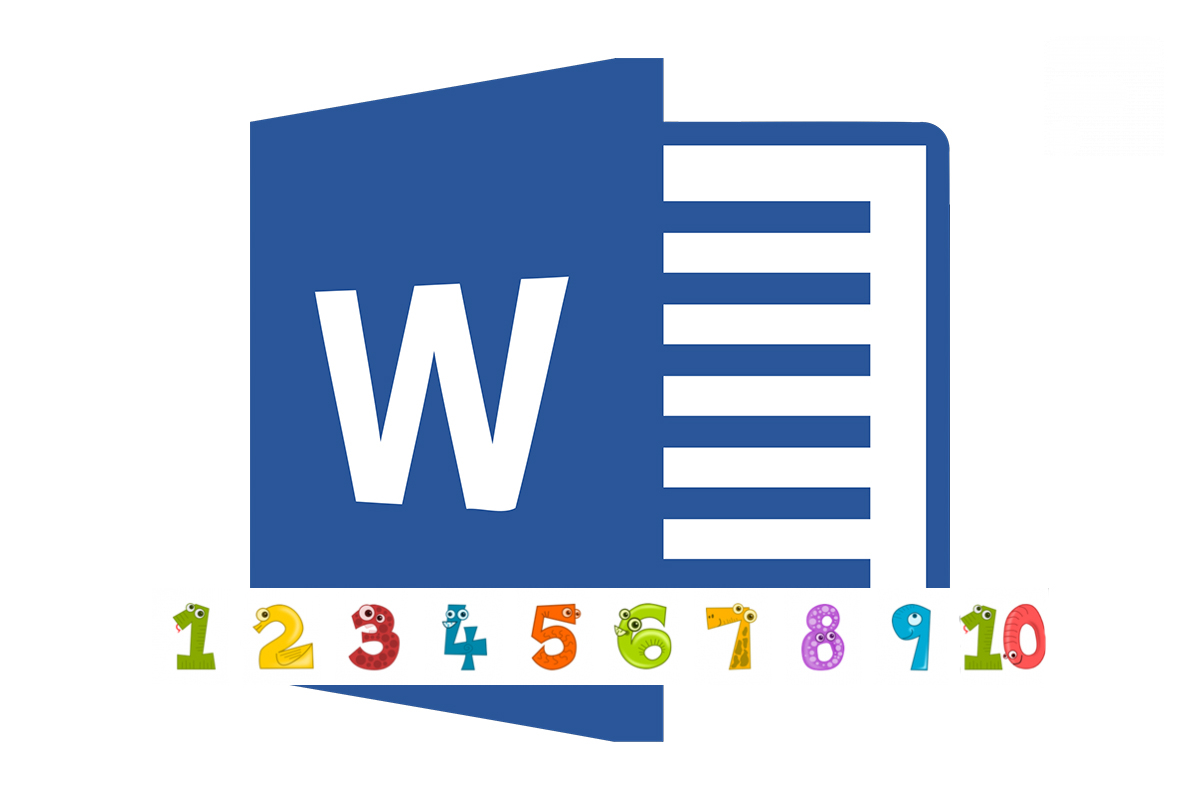
Microsoft Word est l’un des traitements de texte les plus populaires au monde et il se peut que vous ayez à rédiger un mémoire, un rapport ou tout autre document dessus. Il est toutefois rapide d’accumuler les pages et de rendre difficile une lecture un peu longue, alors pourquoi ne pas numéroter les pages de votre document Word ? Ne vous inquiétez pas, cette procédure est simplissime.
Comment numéroter les pages d’un document Word ?
Ouvrez le document dont vous voulez numéroter les pages, puis :
- Cliquez sur l’onglet Insertion et la barre d’outils en dessous change de contenus.
- Sélectionnez le bouton Numéro de page.
- Un menu apparaît et vous propose de sélectionner la position de la numérotation (Haut de page, Bas de page, Marges de la page), son alignement, ainsi que son style visuel.
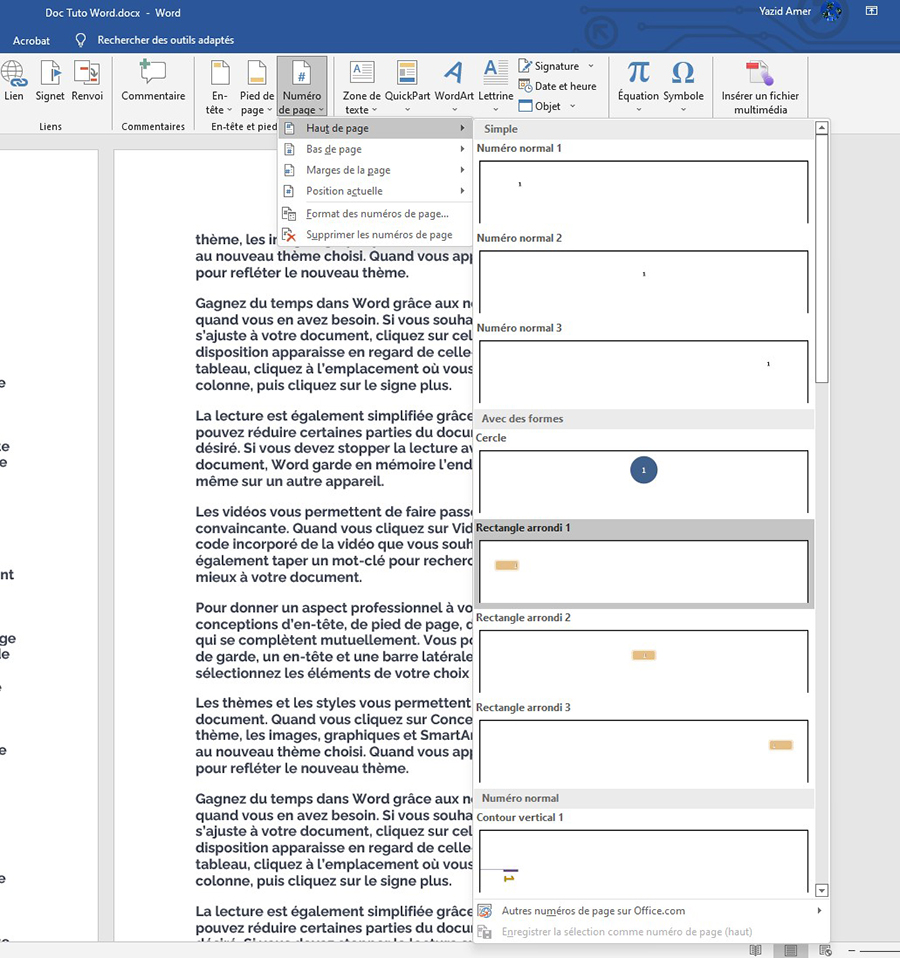
- Dans le même menu, cliquez sur Format des numéros de page et une fenêtre s’ouvre. Elle permet de paramétrer la numérotation et son affichage :
- Format de la numérotation donne accès à différents types de paginations (numérique, chiffre romain, lettres).
- Format de la numérotation donne accès à différents types de paginations (numérique, chiffre romain, lettres).
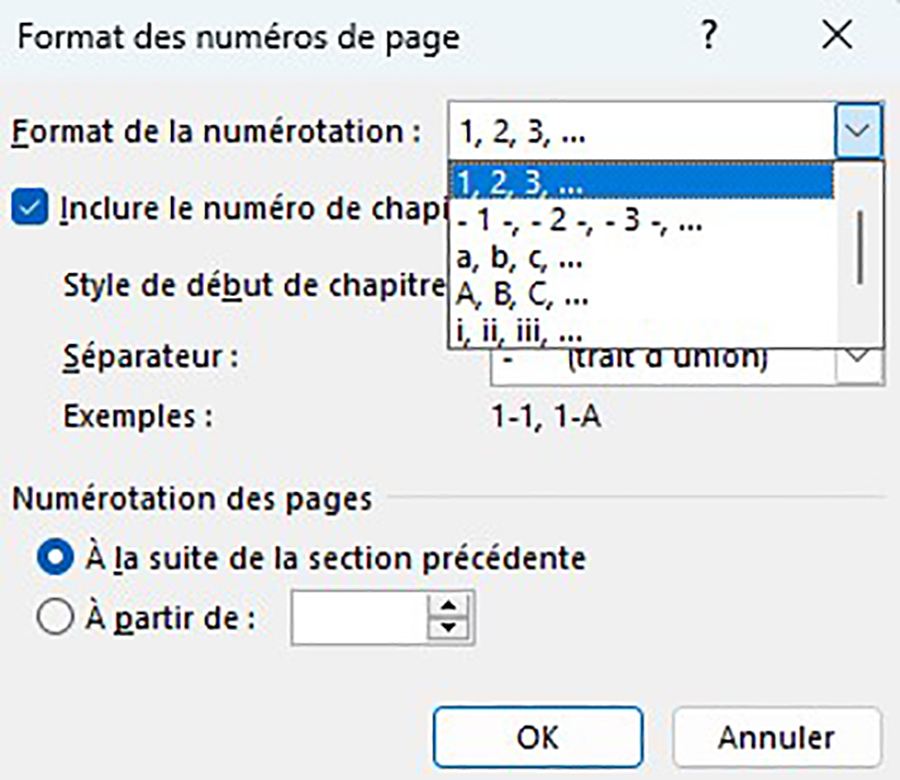
-
- Cochez sur Inclure le numéro de chapitre pour avoir une numérotation des pages plus explicite.
- Numérotation des pages vous permet de choisir à partir de quelle page la numérotation sera affichée.
- Cochez sur Inclure le numéro de chapitre pour avoir une numérotation des pages plus explicite.
- Numérotation des pages vous permet de choisir à partir de quelle page la numérotation sera affichée.
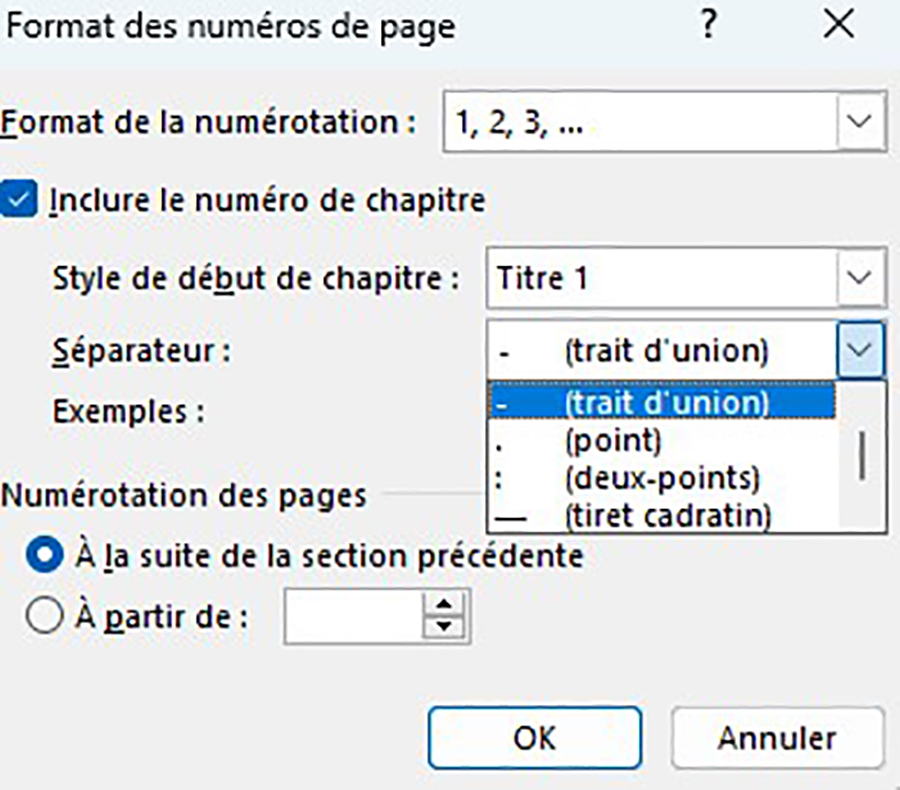
- Cliquez sur OK pour terminer.
Les pages de votre document Word sont maintenant numérotées selon vos besoins. Sachez que la numérotation des pages est liée à la génération automatique d’une table des matières.
Téléchargez notre application Android et iOS ! Vous pourrez y lire nos articles, dossiers, et regarder nos dernières vidéos YouTube.


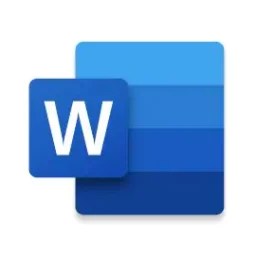



















Ce contenu est bloqué car vous n'avez pas accepté les cookies et autres traceurs. Ce contenu est fourni par Disqus.
Pour pouvoir le visualiser, vous devez accepter l'usage étant opéré par Disqus avec vos données qui pourront être utilisées pour les finalités suivantes : vous permettre de visualiser et de partager des contenus avec des médias sociaux, favoriser le développement et l'amélioration des produits d'Humanoid et de ses partenaires, vous afficher des publicités personnalisées par rapport à votre profil et activité, vous définir un profil publicitaire personnalisé, mesurer la performance des publicités et du contenu de ce site et mesurer l'audience de ce site (en savoir plus)
En cliquant sur « J’accepte tout », vous consentez aux finalités susmentionnées pour l’ensemble des cookies et autres traceurs déposés par Humanoid et ses partenaires.
Vous gardez la possibilité de retirer votre consentement à tout moment. Pour plus d’informations, nous vous invitons à prendre connaissance de notre Politique cookies.
Gérer mes choix